几何画板绘制定值线段的图文操作方法
今天将详细介绍几何画板绘制指定长度线段的操作步骤。

若是有单位的数值,可按以下步骤操作:
步骤一 如15厘米,则要先新建一个有单位的参数。执行“数据”——“新建参数”命令,在弹出的对话框里面输入值,并在下面的“距离”前点上点,点击“确定”(如图所示),这样就新建了一个参数。
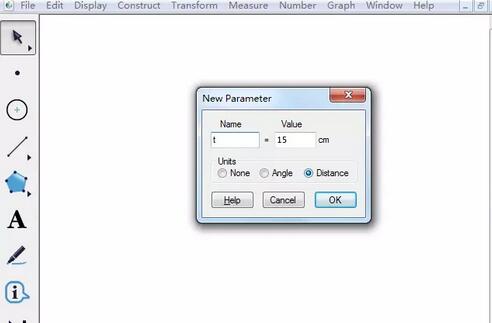
步骤二 画点进行平移。选择左侧工具栏“点工具”,在画板随便画一个点A,选中点,执行“变换”——“平移”命令,然后鼠标点一下那个新建的参数,角度为零,然后点击“平移”,即可得到线段的另一个端点B。
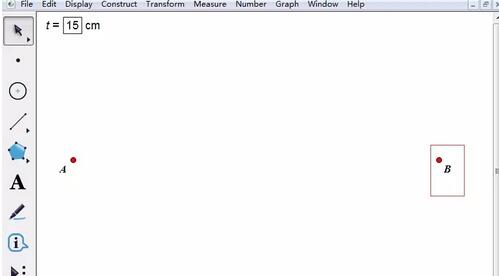
步骤三 绘制定值线段。选择左侧工具栏“线段工具”,依次点击点A、B,画出一条线段,即值是15厘米的线段。
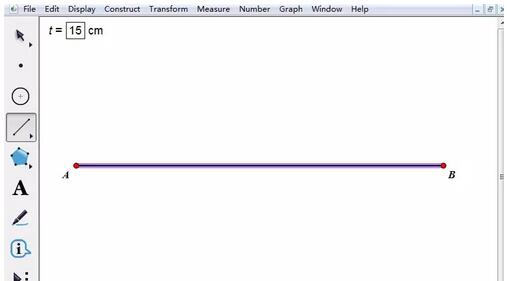
若是没单位的,可按以下步骤操作:
步骤一 如画值是10的线段。首先要新建一个没单位的参数t,并标记该参数。执行“数据”——“新建参数”命令,在弹出的对话框输入值10,单位选择“无”,点击确定。选中新建参数t,执行“变换→标记比值”命令。
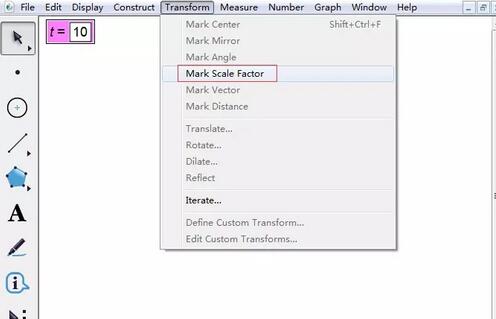
步骤二 选择“线段工具”,在画板上画任意一条线段,作为单位长度,即1是多长。然后双击线段的任意一个端点,作为中心,然后选择另一个端点,执行“变换”——“缩放”命令,然后点击参数t,在弹出的对话框点击“确定”,这样就找到了线段的另一个端点。
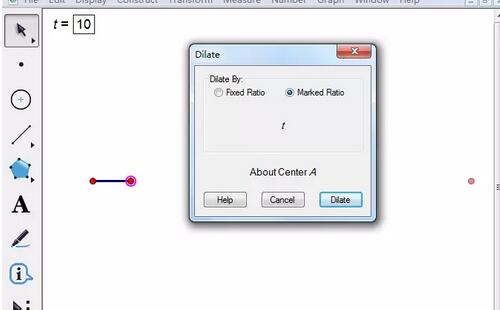
步骤三 绘制定值线段。选择“线段工具”连接线段的两个端点,就得到了如图所示的值为10的线段。如果不希望看到最初的那条线段的话,可以选中按“Ctrl+H”把它隐藏。
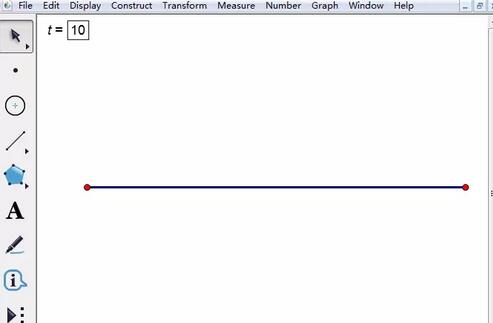
以上这里为各位分享了几何画板绘制定值线段的图文操作内容。有需要的朋友赶快来看看本篇文章吧。
文章标题:几何画板绘制定值线段的图文操作方法
文章链接://www.hpwebtech.com/jiqiao/119363.html
为给用户提供更多有价值信息,ZOL下载站整理发布,如果有侵权请联系删除,转载请保留出处。
- 上一问:几何画板修改标签字体大小的详细教程
- 下一问:几何画板实现图形缩放的操作方法
其他类似技巧
- 2025-01-09 09:02:03画图软件软件大全 下载量高的画图软件软件推荐
- 2025-01-03 14:49:01画图软件软件选择哪些 高人气免费画图软件软件推荐
- 2025-01-01 08:42:02画图软件软件哪个好用 好用的画图软件软件推荐
- 2024-12-31 10:27:01画图软件软件选择哪些 最新画图软件软件排行
- 2024-12-30 22:58:02画图软件软件哪个最好用 常用的画图软件软件排行榜
- 2024-12-27 09:05:01画图软件软件哪些人气高 最新画图软件软件精选
- 2024-12-25 12:33:01画图软件软件有哪些好用 常用的画图软件软件排行
- 2024-12-17 08:44:02画图软件软件有哪些好用 常用的画图软件软件排行榜
- 2024-12-15 15:05:02画图软件软件哪些人气高 好用的画图软件软件精选
- 2024-12-10 18:15:01画图软件软件大全 2024免费画图软件软件推荐
几何画板软件简介
几何画板是一个通用的数学、物理教学环境,几何画板提供丰富而方便的创造功能使用户可以随心所欲地编写出自己需要的教学课件。zol提供几何画板破解版下载。几何画板是最出色的教学软件之一。它主要以点、线、圆为基本元素,通过对这些基本元素的变换、构造、测算、计算、动画、跟踪轨迹等,构造出其它较为复杂的图形。是数学... 详细介绍»









